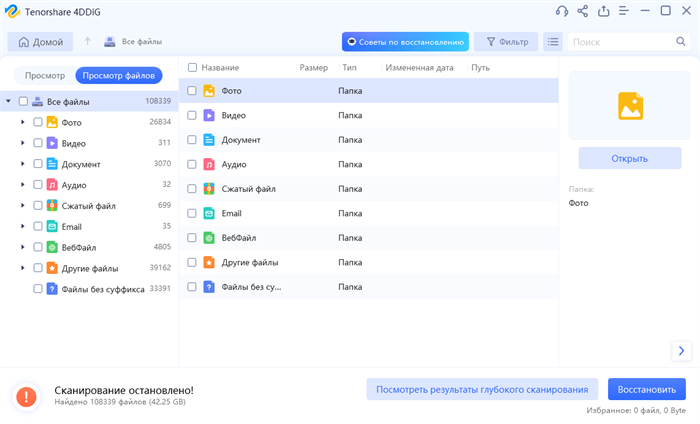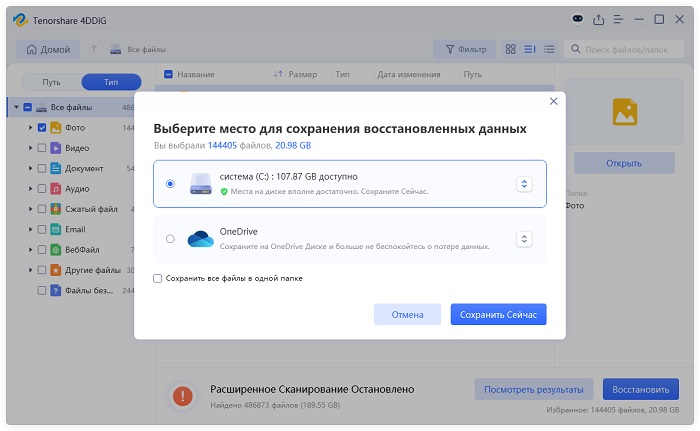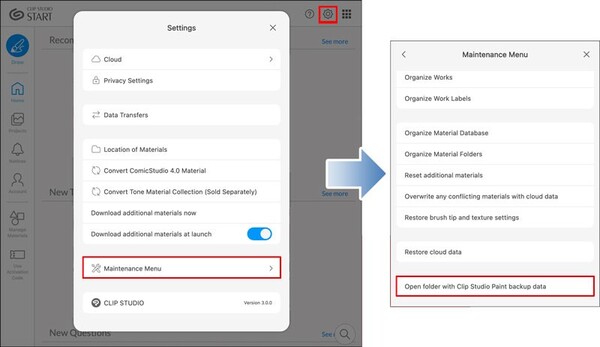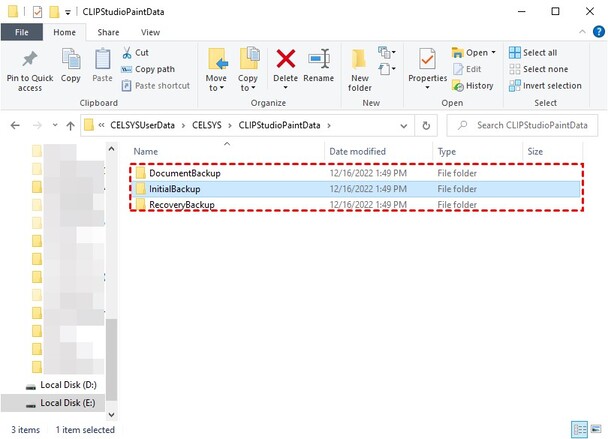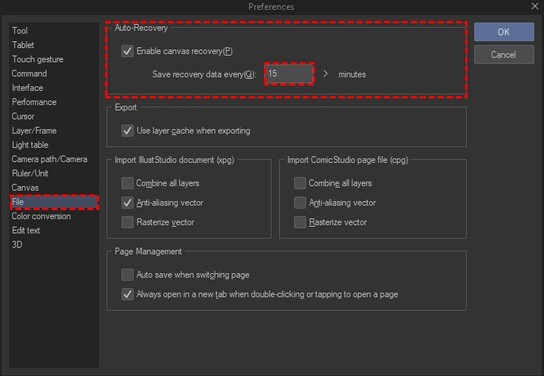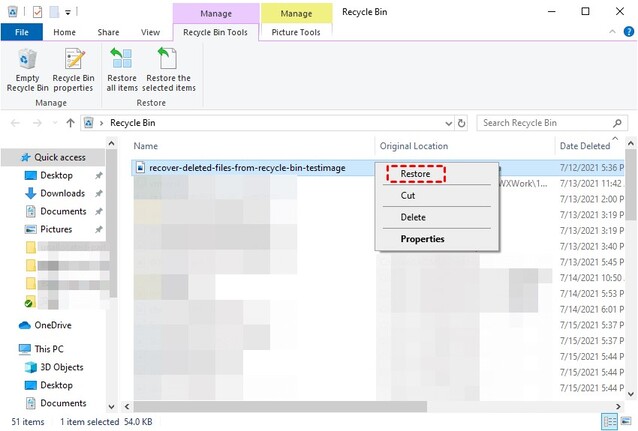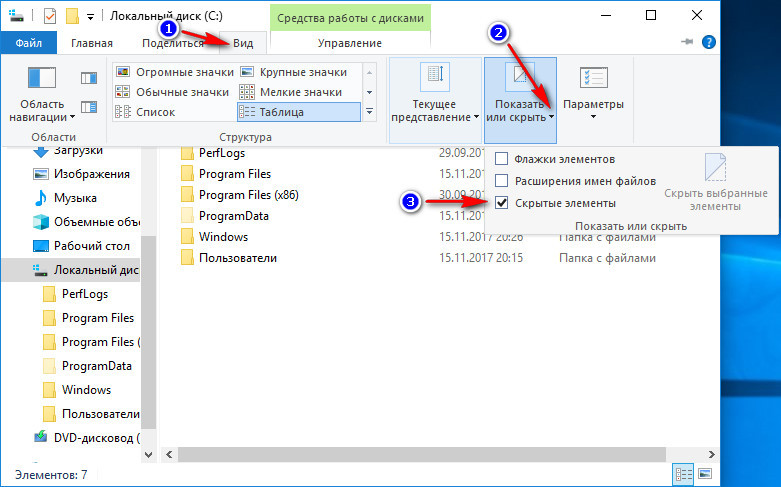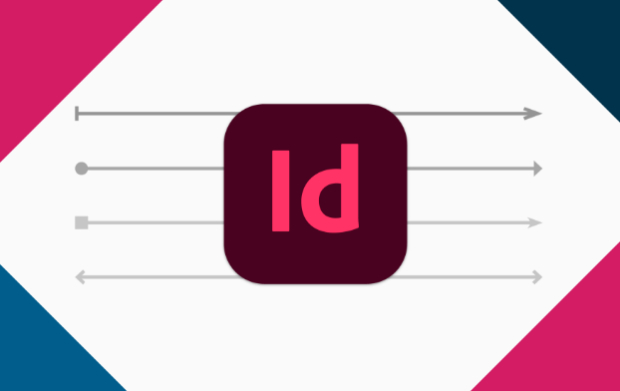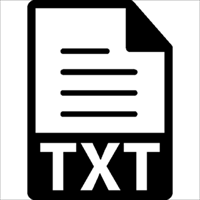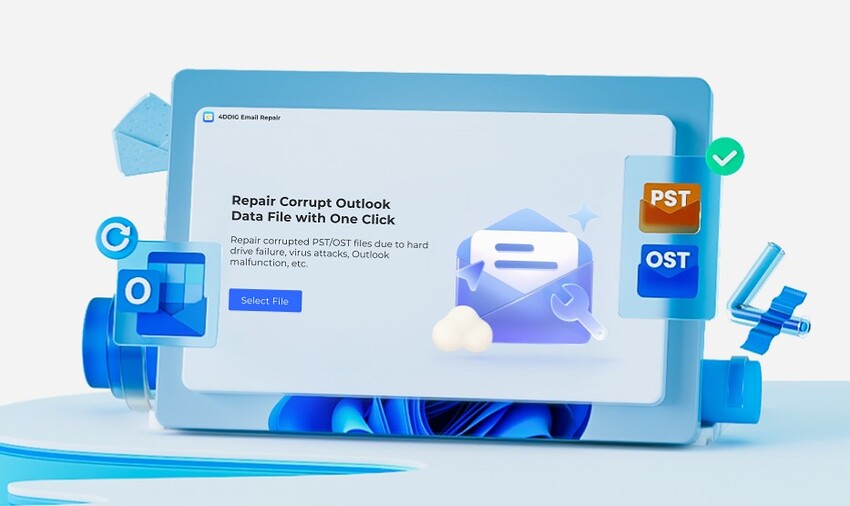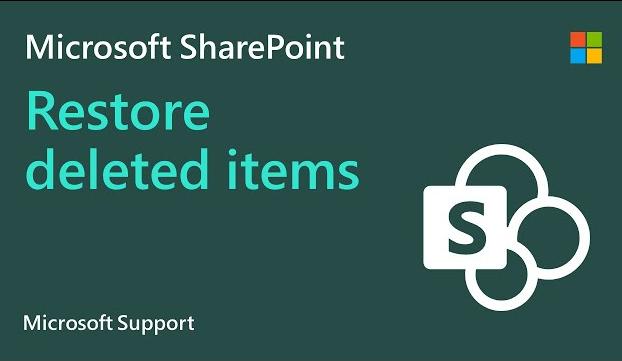Clip Studio Paint: восстановление несохраненных файлов. Что делать?
Clip Studio - это программное обеспечение для создания иллюстраций, которое художники используют для создания шедевров на цифровом холсте и сохранения их в файлах paint. Эта одна из лучших программ на сегодняшний день, и её рекомендуют многие пользователи по всему миру. Clip Studio - это программное обеспечение для создания иллюстраций, которое художники используют для создания шедевров на цифровом холсте и сохранения их в файлах paint. Эта одна из лучших программ на сегодняшний день, и её рекомендуют многие пользователи по всему миру.На выполнение проектов в clip studio могут уйти дни, недели или даже месяцы, прежде чем будут достигнуты желаемые результаты. После всех этих усилий потеря проекта или файла из-за сбоя системы или программного обеспечения может привести к потере потраченного времени. Это означает, что все затраченные усилия были напрасны. К счастью, для восстановления несохраненного файла clip studio paint доступны различные методы. В этом руководстве будут описаны 4 основных способа восстановления несохраненного файла clip studio paint.
- Способ 1: ⭐Clip Studio Paint Восстановление несохраненных файлов с помощью 4DDiG Data RecoveryЛУЧШИЙ ВЫБОР
- Способ 2: Clip Studio Paint Восстанавливает несохраненные файлы из папки резервных копий
- Способ 3: Восстановление несохраненного файл Clip Studio Paint с помощью Canvas recovery
- Способ 4: Clip Studio Paint Восстановите несохраненные файлы из корзины
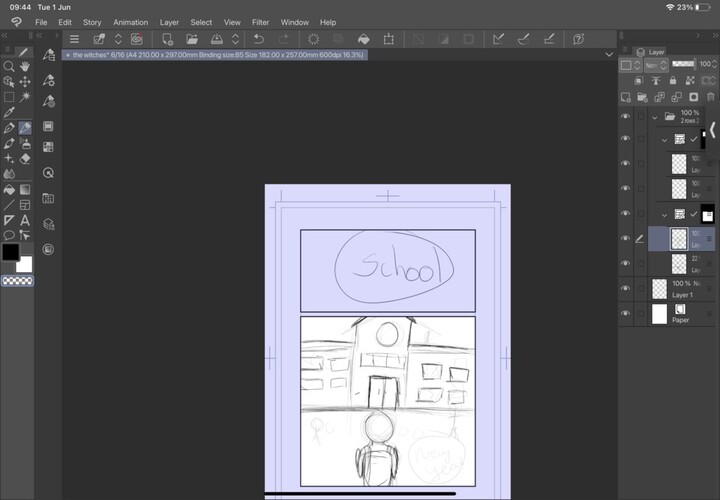
Можно ли восстановить несохраненные файлы из Clip Studio Paint?
Вы работали над проектом в clip studio paint и внезапно программа или система завершила работу, у вас не было времени сохранить проект и вам нужно восстановить несохраненные файлы. Ответ на этот вопрос “Можно ли восстановить несохраненные файлы из Clip Studio Paint?” зависит от некоторых факторов.
Во-первых, Clip Studio Paint предоставляет функцию автоматического сохранения, которая создает резервные копии файлов через регулярные промежутки времени. Если вы уже включали ее до потери несохраненного файла clip Studio, то велика вероятность, что вы сможете его восстановить.
Если вы не включили эту опцию на своем компьютере, то есть и другие мотоды восстановления, но вам придется приложить дополнительные усилия, чтобы восстановить их. Не отчаивайтесь, в этом руководстве представлены все возможные методы восстановления несохраненного файла в clip studio paint.
Часть 2. Существуют ли способы для восстановления несохраненных файлов Clip Studio Paint?
В большинстве случаев внезапное отключение питания, сбой системы или программы могут привести к возникновению ситуаций, когда вам понадобятся методы “восстановления несохраненных файлов clip Studio Paint iPad”. Вот 4 различных способа восстановления несохраненных файлов Clip Studio Paint.
Способ 1: ⭐ Clip Studio Paint восстанавливает несохраненные файлы с помощью 4DDiG Data Recovery
Один из самых простых способов восстановить любой потерянный файл на компьютере - это воспользоваться мощным средством восстановления данных. Многие средства восстановления данных позволяют восстановить данные с минимальными усилиями. Мы рекомендуем использовать 4DDiG Windows Data Recovery для восстановления несохраненного файла clip studio paint. Это программное обеспечение предлагает решение для восстановления всех файлов, включая несохраненные файлы clip Studio, в один клик. Вы можете восстановить потерянный файл clip studio paint с любого устройства с поддержкой нескольких форматов и широкого спектра устройств. Вот как это работает:
- Легко восстанавливайте несохраненные файлы Clip Studio Paint.
- Восстанавливайте 2000+ форматов файлов, включая графику, документы, Photoshop и другие мультимедийные файлы.
- Высокие шансы на успешное восстановление
- Восстановите удаленные или потерянные файлы всего за 3 шага
БЕЗОПАСНОЕ СКАЧИВАНИЕ
БЕЗОПАСНОЕ СКАЧИВАНИЕ
Шаги по восстановлению несохраненного файла clip studio paint:
-
Загрузите и установите на компьютер программу восстановления данных Windows 4DDiG. Запустите ее, и у вас появится интерфейс для выбора диска. Выберите диск C, на котором хранятся временные файлы Clip Studio, затем нажмите "Сканировать", чтобы начать процесс восстановления.

-
Далее выберите какие типы файлов вы хотите восстановить и нажмите кнопку "Сканирование выбранных типов файлов". Программа сразу же начнет процесс сканирования. Вы можете приостановить или остановить процесс сканирования в любое время, обнаружив нужные вам файлы. Вы можете использовать функцию фильтра, чтобы выбрать нужные файлы и сузить поиск до несохраненных файлов clip Studio.

-
Как только вы найдете нужные вам файлы, можно сразу восстановить их и переместить в безопасное место. Выберите файлы, которые вы хотите восстановить поставив на них галочку, и нажмите кнопку Восстановить, чтобы переместить их в безопасное место.

Как восстановить несохраненные или удаленные файлы Illustrator?
Способ 2: Clip Studio Paint Восстанавливает несохраненные файлы из папки резервных копий
Clip Studio Paint предлагает функцию автоматического резервного копирования, которая создает резервную копию файла, над которым вы работаете. Это удобно в тех случаях, когда система или программа выходят из строя а у вас небыло времени для сохранения файла.
Как только произойдет какой-либо сбой или непредвиденный инцидент, вы всегда можете обратиться к папке резервных копий и восстановить несохраненные файлы clip Studio paint. Давайте разберем как восстановить несохраненные файлы Clip Studio Paint.:
-
Запустите Clip Studio Paint, перейдите к параметру Настройки на панели инструментов и выберите меню обслуживания.

- Выберите “Открыть папку с данными резервной копии Clip Studio Paint” в списке опций.
-
Как только вы перейдете в папку резервных копий, вы увидите три разные папки. Папка восстановления содержит несохраненные файлы clip studio paint. Папка первоначальной записи содержит файлы резервных копий, которые программа регулярно создает при работе с файлом.

- Откройте папки, найдите нужные вам файлы и восстановите их.
Способ 3: Восстановите несохраненный файл Clip Studio Paint с помощью Canvas recovery
В Clip Studio Paint есть функция автоматического восстановления, которая создает резервную копию файла каждую минуту. В случае отключения питания, сбоя системы или приложения вы можете быстро восстановить несохраненный файл Clip Studio Paint с помощью canvas recovery.
Однако эта функция полезна только в том случае, если вы уже включили ее в настройках Clip Studio Paint. Это похоже на функцию автосохранения в Word и Excel, которая создает резервную копию файла, с которым вы работаете, с заданным интервалом.
Если вы включили эту функцию, велика вероятность, что вы сможете быстро восстановить несохраненный файл clip studio paint. Выполните следующие действия, чтобы восстановить несохраненный файл clip studio paint с помощью canvas recovery:
- После сбоя перезапустите программу Clip Studio Paint.
- Первоначально будет загружен и восстановлен несохраненный файл Clip Studio Paint.
Если вы не включили функцию восстановления, рекомендуется включить ее, чтобы избежать потери несохраненных файлов Clip Studio Paint. Давайте рассмотрим как включить ее:
- Перейдите в Clip Studio Paint и нажмите на Файл.
- Выберите Настройки >> Опция автоматического восстановления.
- Установите галочку, чтобы включить функцию восстановления Canvas.
-
Отрегулируйте интервал в соответствии с вашими требованиями.

Способ 4: Clip Studio Paint Восстановите несохраненные файлы из корзины
Если вы случайно удалите файл Clip Studio Paint, он попадет в корзину. В Windows после удаления файлы попадают в корзину, если вы не очистили их вручную то файл скорее всего находится там. Возможно, вы его удалили случайно и поэтому можно заглянуть в корзину и проверить, есть ли там нужный вам файл.
Если это так, вы можете быстро восстановить файл из корзины и переместить его в исходный каталог. Выполните следующие действия, чтобы восстановить несохраненный файл clip studio paint из корзины:
- Дважды щелкните значок корзины на рабочем столе Windows, чтобы открыть её.
- Просмотрите файлы в корзине и найдите несохраненный файл clip studio.
- Как только вы найдете нужный файл, щелкните по нему правой кнопкой мыши и выберите пункт Восстановить.
-
Он автоматически переместится туда откуда он был удалён, и вы сможете легко получить к нему доступ, как к любому другому файлу.

Часть 3: Часто задаваемые вопросы
Вопрос 1: Как восстановить несохраненные и удаленные файлы Clip Studio Paint?
Для восстановления несохраненных и удаленных файлов clip studio paint можно использовать различные методы. Одним из распространенных методов является canvas recovery, который заключается в восстановлении файлов из резервных копий. Вы также можете восстановить их из папки резервных копий, корзины и средства восстановления данных Windows 4DDiG.
Вопрос 2: Где находятся файлы автосохранения Clip Studio Paint?
Чтобы найти файлы автосохранения clip studio paint, перейдите в папку Windows Desktop >> CELSYS >> CLIPStudioPaintData. Внутри этой папки вы найдете папку исходных записей, содержащую файлы автосохранения Clip Studio Paint files.
Вопрос 3: Есть ли в Clip Studio Paint режим восстановления?
Как и во многих других известных программах, в Clip Studio Paint также есть режим восстановления canvas. Он создает резервную копию файла с заданным интервалом и сохраняет ее копию. По умолчанию этот режим отключен, и для его активации вам необходимо сначала включить его.
Вопрос 4: Clip studio paint указанный файл не найден?
Если вы получаете сообщение об ошибке ”указанный файл не найден", это может произойти, когда сам файл не существует. Перейдите в CelSYS >> ClipStudioPaintData >> DocumentBackup, и вы найдете файл, к которому пытаетесь получить доступ.
Заключение
Clip Studio Paint - отличное программное обеспечение для рисования, которое существует уже более 2 десятилетий. Оно предлагает фантастические возможности и пользовательский интерфейс, позволяющий художнику создавать шедевры. Однако внезапное отключение питания или сбой системы или программы могут привести к небезопасной потере файлов. В этом руководстве описаны 4 основных способа восстановления несохраненных файлов clip studio paint. Чтобы выполнить восстановление несохраненных файлов в clip studio paint, программа 4DDiG Windows Data Recovery является лучшим инструментом, который избавит вас от необходимости восстанавливать потерянные файлы вручную.
Вам Также Может Понравиться
-

-

-

-

-

-

-

-

-

-

- Главная >>
- windows восстановление решения >>
- Clip Studio Paint: восстановление несохраненных файлов. Что делать?